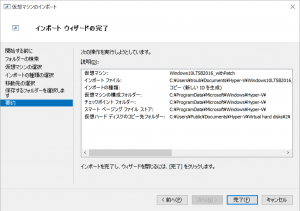Hyper-Vの仮想環境を別のPCに移行するときなど,エクスポート/インポートの機能が必要になります。以下の手順で実現できます。
エクスポート
Hyper-Vマネージャを起動します。
[仮想マシン]ペインからエクスポートしたい仮想マシンを選択します。
[操作]ペインの[エクスポート]をクリックします。
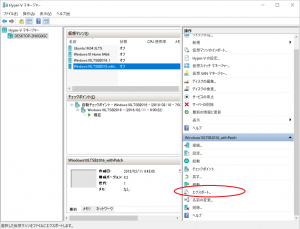
任意のファイル保存先を選択します。
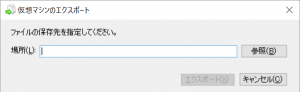
これでエクスポートはできました。
インポート
Hyper-Vマネージャから仮想化サーバを右クリックして,[仮想マシンのインポート]を選択します。
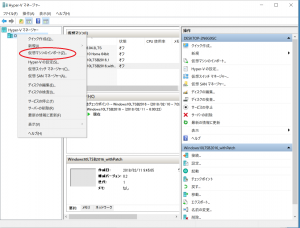
仮想マシンのインポートウィザードに従って仮想マシンをインポートしていきます。
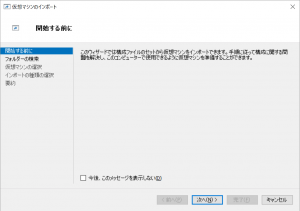
インポートをする仮想マシンフォルダは,エクスポートしたフォルダを選択します。
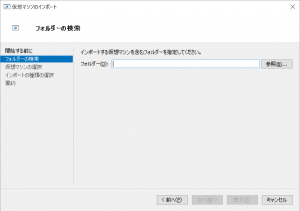
インポートする仮想マシンを選択します。上で正しいフォルダを選択していれば,エクスポートした仮想マシンの名称が出てきます。
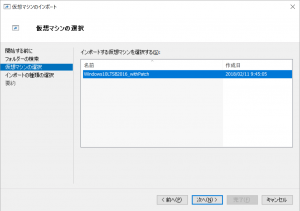
インポートの種類を選択します。3種類のインポート方法が出てきます。今回は仮想マシンをコピーしたかったので[仮想マシンをコピーする]を選択します。
そのほかのインポート方法については,Microsoftのサイトを参考にしてください。
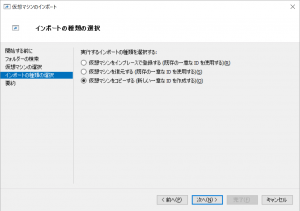
仮想マシンのインポート先を選択します。
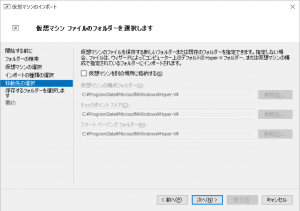
仮想マシンのハードディスクの保存場所を選択します。仮想マシンをコピーする場合は,既存の仮想マシンと同じフォルダにすることはできません。
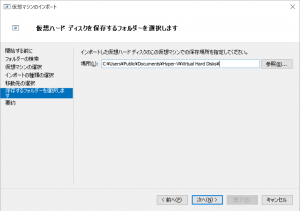
インポートが完了します。